条件付きブロックについて
条件付きブロックを使用すると、特定の条件に基づいて会話フローをカスタマイズできます。条件付きブロックは、以下の条件に基づいて作成できます。
- パラメータ:CRMプラットフォーム、セッションデータ、またはバックエンドのインテグレーションから取得した情報に基づいて、会話の内容を調整できます。
- セグメント:カスタマーのタイプに応じて、会話の内容を調整できます。
各条件付きブロックは、以下の要件を満たす条件式で表されます。
- 条件(パラメータまたはセグメント)
- 演算子(例:「=」「次のいずれか」など)
- 値または値のセット(NULL値を含む)
会話が対話内の条件付きブロックに達すると、システムは条件式が真であるか偽であるか評価します。その評価の結果に応じて、会話は事前に設定した対話の適切な分岐に沿って進行します。
たとえば、次のような条件付きブロックを設定できます。
- パラメーター:国
- 演算子:=
- 値:ドイツ、日本
この例の場合、AIエージェントに問い合わせたカスタマーは、パラメータ(国)で特定された場所に応じて異なるメッセージを受け取ります。以下の画像を参照してください。
- カスタマーの所在地がドイツの場合、会話は左の分岐に進みます。
- 日本の場合、会話は中央の分岐に進みます。
- これ以外の国の場合は、右の分岐(フォールバック分岐)に進みます。
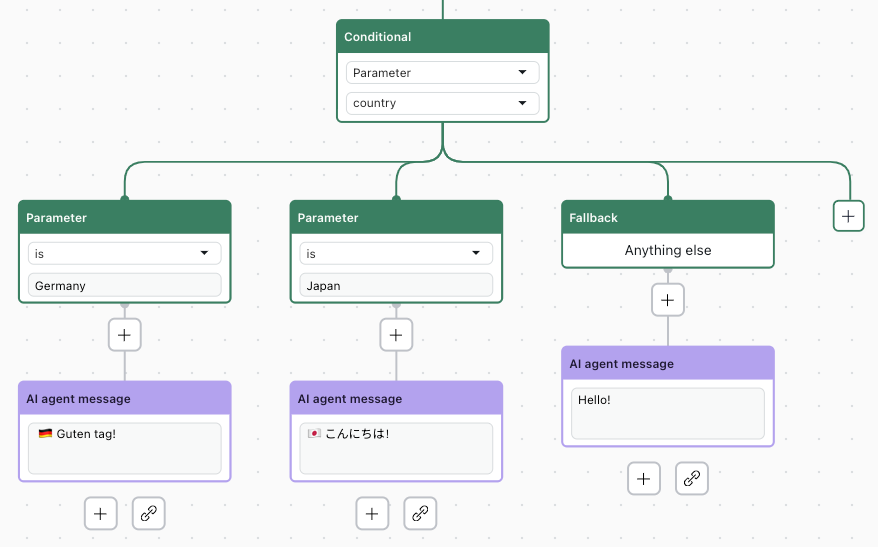
条件付きブロックを作成する際は、特にAPIの戻り値を使う場合に、考えられるすべてのシナリオを把握しておくことが重要です。
条件は左から右へ順に評価されるため、より限定的な条件から順に左側に配置してください。最も包括的な条件であるフォールバック条件は、必ず一番右端に配置する必要があり、それ以外の位置には設定できません。
対話への条件付きブロックの追加
対話ビルダーで、対話に条件付きブロックを追加できます。対話に追加すると、以下の操作が可能になります。
パラメータに基づいて条件付きブロックを設定する
パラメータに基づいて条件付きブロックを設定することで、CRMプラットフォーム、セッションデータ、またはバックエンドのインテグレーションから得た情報に応じて、会話の流れを制御できます。
パラメータに基づいて条件付きブロックを設定するには
- 対話ビルダーを開き、条件付きブロックを追加する対話を選択します。
- 対話内の適切な位置でプラス(+)アイコンをクリックして、「条件付き」を選択します。
条件付き、パラメータ、フォールバックなどのブロックセットが表示されます。
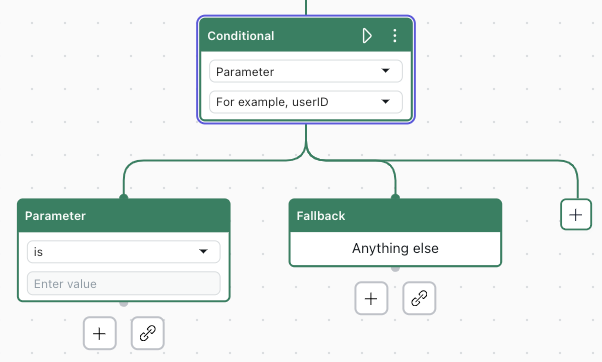
- 条件付きブロックの2番目のドロップダウンフィールドで、使用するパラメータを選択します。
必要なパラメータがない場合は、アクションを作成して取得できます。
- 「パラメータ」ブロックで演算子を選択し、チェックする値を入力します。
- 「パラメータ」ブロックの下にあるプラス(+)アイコンをクリックし、条件が真の場合に続ける会話フローを設定します。ヒント:会話フローをさらに細かく最適化するために、別の条件付きブロックを追加することもできます。
- (オプション)右端にあるプラス(+)アイコンをクリックして別の条件を追加します。
「フォールバック」ブロックの左側に「パラメータ」ブロックが新たに追加されます。
手順4と5を繰り返します。 - 「フォールバック」ブロックの下にあるプラス(+)アイコンをクリックし、いずれの条件も満たされなかった場合に実行する会話フローを構成します。
セグメントに基づいて条件付きブロックを設定する
セグメントに基づいた条件付きブロックを設定すると、異なるタイプの顧客に応じた会話を導くことができます。
パラメータに基づいて条件付きブロックを設定するには
- 対話ビルダーを開き、条件付きブロックを追加する対話を選択します。
- 対話内の適切な位置でプラス(+)アイコンをクリックして、「条件付き」を選択します。
条件付き、パラメータ、フォールバックなどのブロックセットが表示されます。
- 「条件付き」ブロックで、最初のドロップダウンフィールドから「セグメント」を選択します。
「パラメータ」ブロックが「セグメント」ブロックに変わります。
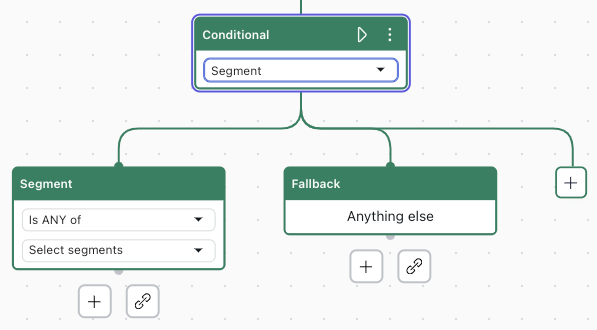
- 「セグメント」ブロックで、以下の条件を選択します。
- 演算子(次のいずれか、次のいずれでもない、次のすべて)
- チェックするセグメント
- 「セグメント」ブロックの下にあるプラス(+)アイコンをクリックし、条件が真の場合に続く会話フローを設定します。ヒント:会話フローをさらに細かく最適化するために、別の条件付きブロックを追加することもできます。
- (オプション)右端にあるプラス(+)アイコンをクリックして別の条件を追加します。
「フォールバック」ブロックの左側に「セグメント」ブロックが新たに追加されます。
手順4と5を繰り返します。 - 「フォールバック」ブロックの下にあるプラス(+)アイコンをクリックし、いずれの条件も満たされなかった場合に実行する会話フローを構成します。